Unternehmensdokumente
Alle Ihre Dokumente in einem System
NEN Connect bietet die Möglichkeit, Ihre Unternehmensdokumente zu verwalten. So wissen Sie jederzeit, dass Sie und Ihre Kollegen immer Zugriff auf diese Dokumente haben. Darüber hinaus können Sie eine Verbindung zur den verfügbaren bibliographischen Daten herstellen. Ihre Unternehmensdokumente werden bei Ihren Suchaufträgen berücksichtigt.
Unternehmensdokumente finden
Unternehmensdokumente werden bei den Suchaufträgen berücksichtigt. Darüber hinaus können die Benutzer innerhalb Ihrer Organisation die Unternehmensdokumente über Dokumente finden, indem Sie nach Unternehmensdokumente verfeinern.
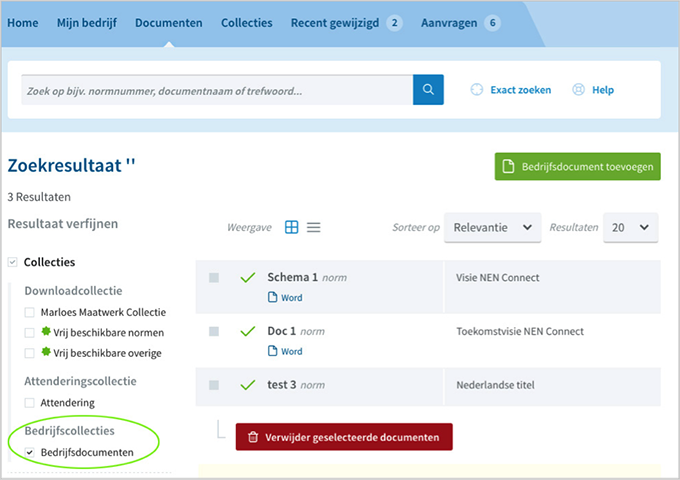
Zu Ihren Unternehmensdokumenten
Gehen Sie zu ''Kataloge'' und klicken Sie auf 'Unternehmensdokumente'.
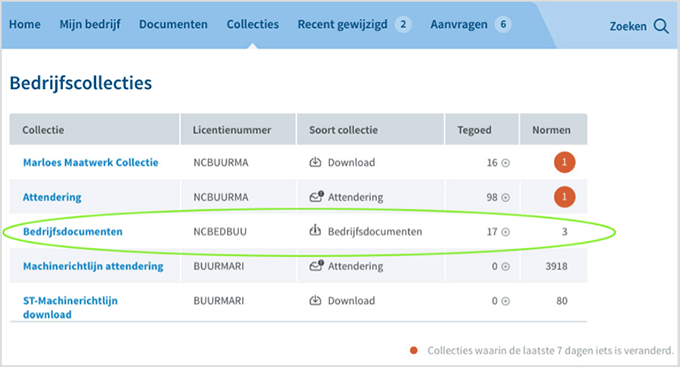
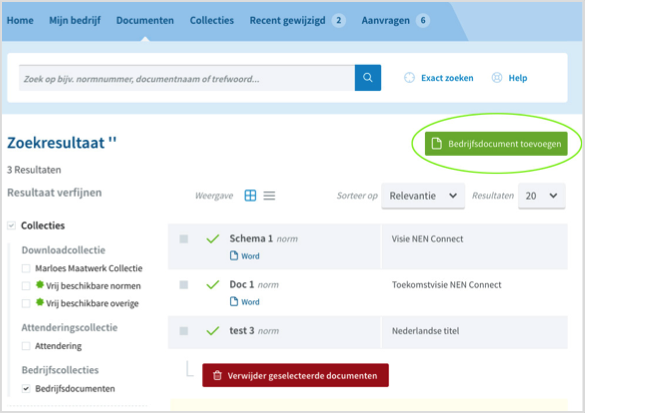
Geben Sie die folgenden Daten ein (mit * gekennzeichnete Felder sind Pflichtfelder):
• Eintragsnummer: Einmalige Nummer, die NEN Connect dem Dokument zuteilt.
• Dokumentnummer*: Referenznummer des Dokuments
• Publikationsdatum*: Datum der Veröffentlichung. Klicken Sie in das Feld und geben Sie das Datum ein (Format JJJJ MM TT) oder wählen Sie ein Datum mit dem eingeblendeten Kalender.
• Anzahl der Seiten: Seitenanzahl des Dokuments
• Status: Status des Dokuments. Sie haben die Wahl aus: Konzept, Entwurf, Definitiv.
Die Voreinstellung ist Definitiv.
• Zurückgezogen: Ein Dokument ist zurückgezogen, wenn es nicht mehr gültig ist oder durch ein anderes Dokument ersetzt wurde. Um die zurückgezogenen Dokumente sehen zu können, muss im Suchfilter unter Status die Option Zurückgezogen angekreuzt sein.
• Titel (nl)*: Niederländischer Titel
• Titel (en): Englischer Titel
• Zusammenfassung (nl): Kurze niederländische Zusammenfassung
• Zusammenfassung (en): Kurze englische Zusammenfassung
• Stichwörter (nl): Niederländische Stichwörter
• Stichwörter (en): Englische Stichwörter
• Ersetzt: Das Dokument, das Sie hinzufügen oder bearbeiten, kann ein oder mehrere andere Dokumente ersetzen.
Geben Sie diese Dokumente hier ein.
Wenn Sie hierauf klicken,  können Sie ein ersetztes Dokument suchen und auswählen. Sie können dabei nur aus den eigenen Unternehmensdokumenten wählen.
können Sie ein ersetztes Dokument suchen und auswählen. Sie können dabei nur aus den eigenen Unternehmensdokumenten wählen.
• Ersetzt durch: Das Dokument, das Sie hinzufügen oder bearbeiten, kann von einem oder mehreren anderen Dokumente ersetzt worden sein. Geben Sie diese Dokumente hier ein.
Wenn Sie hierauf klicken,  können Sie ein Ersatzdokument suchen und auswählen. Sie können dabei nur aus den eigenen Unternehmensdokumenten wählen.
können Sie ein Ersatzdokument suchen und auswählen. Sie können dabei nur aus den eigenen Unternehmensdokumenten wählen.
• Ändert: Das Dokument, das Sie hinzufügen oder bearbeiten, kann ein oder mehrere andere Dokumente ändern (zum Beispiel durch eine Korrektur oder Ergänzung). Geben Sie diese Dokumente hier ein.
Wenn Sie hierauf klicken,  können Sie ein geändertes Dokument suchen und auswählen.
können Sie ein geändertes Dokument suchen und auswählen.
• Geändert durch: Das Dokument, das Sie hinzufügen oder bearbeiten, kann durch ein oder mehrere andere Dokumente geändert werden (zum Beispiel durch eine Korrektur oder Ergänzung). Geben Sie diese Dokumente hier ein.
Wenn Sie hierauf klicken,  können Sie ein Änderungsdokument suchen und auswählen. Sie können dabei nur aus den eigenen Unternehmensdokumenten wählen.
können Sie ein Änderungsdokument suchen und auswählen. Sie können dabei nur aus den eigenen Unternehmensdokumenten wählen.
• Verweise: Hier können Sie auf andere Dokumente und Normen verweisen.
Wenn Sie hierauf klicken,  können Sie ein Dokument, auf das verwiesen wird, suchen und auswählen. Sie können dabei nur aus den eigenen Unternehmensdokumenten und den Dokumenten wählen, für die Sie eine NEN-Lizenz haben.
können Sie ein Dokument, auf das verwiesen wird, suchen und auswählen. Sie können dabei nur aus den eigenen Unternehmensdokumenten und den Dokumenten wählen, für die Sie eine NEN-Lizenz haben.
• Kommentare: Eventuelle Kommentare.
Sie können eine Datei des Dokuments hochladen (A) oder einen Link (B) zu einer Datei auf einem externen Webserver eintragen.
Hochladen einer Datei (A)
Um eine Datei hochzuladen, wählen Sie 'Upload' (Hochladen) und klicken Sie auf 'Browse'.
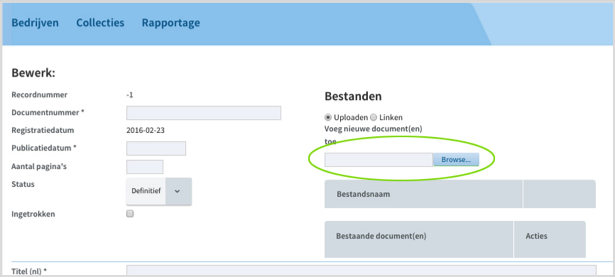
Es sind die folgende Dateitypen zulässig:
- Word-Dateien (.doc, .docx en .docm)
- Excel-Dateien (.xls, .xlsx und .xlsm)
- Zip-Dateien
- PDF-Dateien
- AutoCAD-Dateien (.dwg)
Wählen Sie die Datei und klicken Sie auf Open. Der Name der ausgewählten Datei wird unter Dateiname angezeigt. Wenn Sie eine andere Datei auswählen wollen, klicken Sie auf Delete file und anschließend erneut auf Browse...
Eine andere Datei verlinken (B)
Zum Verlinken einer Datei auf einem externen Webserver wählen Sie Verlinken.
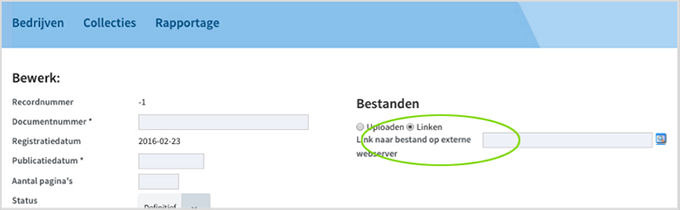
Geben Sie Link zu Datei auf externem Webserver die URL (einschl. Http://) zur betreffenden Datei ein. Sie können den Link testen, indem Sie darauf klicken. Der Link wird dann in einem neuen Fenster geöffnet.
Klicken Sie unter auf der Seite auf Speichern, um die eingegebenen Daten des Dokuments zu speichern und ggf. ausgewählte Dateien hochzuladen. Das Dokument befindet sich jetzt in Ihrem Katalog und kann wie die Normen gesucht und eingesehen werden.
Ein Unternehmensdokument ändern
Öffnen Sie Ihren Katalog mit Unternehmensdokumenten, wie in 'Zu Ihren Unternehmensdokumenten' beschrieben wird. Geben Sie ggf. einen Suchauftrag ein und klicken Sie auf Suchen, um das Dokument zu finden oder die Übersicht der Dokumente zu verfeinern.
Klicken Sie auf das Dokument, das Sie ändern wollen. Es wird nun die Detailseite des Dokuments geöffnet. Klicken Sie auf Dokument bearbeiten. Nach der Bestätigung wird die Seite geöffnet, auf der Sie das Dokument ändern können.
Ein Unternehmensdokument Löschen
Öffnen Sie Ihren Katalog mit Unternehmensdokumenten, wie in 'Zu Ihren Unternehmensdokumenten' beschrieben wird. Geben Sie ggf. einen Suchauftrag ein und klicken Sie auf Suchen, um das Dokument zu finden oder die Übersicht der Dokumente zu verfeinern.
Wählen Sie in der Übersicht die Dokumente, die Sie löschen wollen, indem Sie sie in der ersten Spalte ankreuzen. Um die Dokumente zu löschen, klicken Sie auf Ausgewählte Dokumente löschen.
